
Googleドキュメントでいつでも自分のスタイルで書き始める方法
Googleドキュメントのスタイル設定を保存し、新しいドキュメントを作成する際にもそのスタイルから始められる設定を伝えます。
スタイルって・・・?
noteに文章を書くのと同じように、WordやGoogleドキュメントにはタイトルや見出しを設定する方法があります。下の画像の「標準テキス…」を押してみましょう。


タイトルや見出しを選択すると、選んだ場所のフォントやフォントサイズや色などが自動で変更されます。標準テキストのデフォルトは「Arial」「11」になっていると思いますが、タイトルを選択すると、文字サイズが大きくなります。
スタイルの変更
このスタイルは元々決まっているものですが、自分で変更することも可能です。例えば私は「Noto Snans JP」というフォントをよく使います。「見出し2」を選択するたびに、毎回フォントを変更するのは大変なので、「見出し2」の設定自体を変更します。
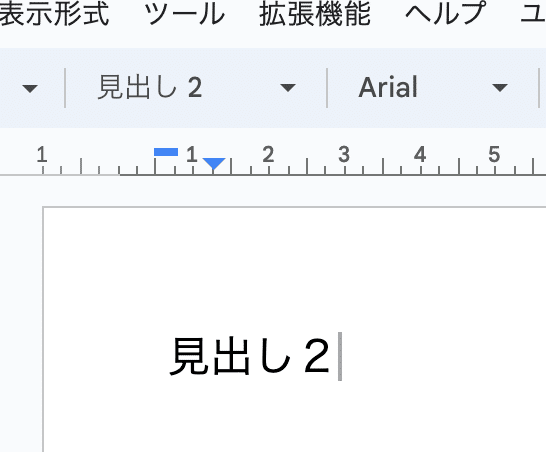



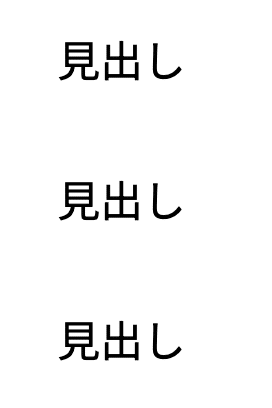
スタイルを別のドキュメントに持ち越すために
新しいドキュメントを作成する度にこれをやるのは面倒です。そのため、自分がよく使うスタイルを設定したら、それを次のドキュメントにも繰り越せるように設定しましょう。
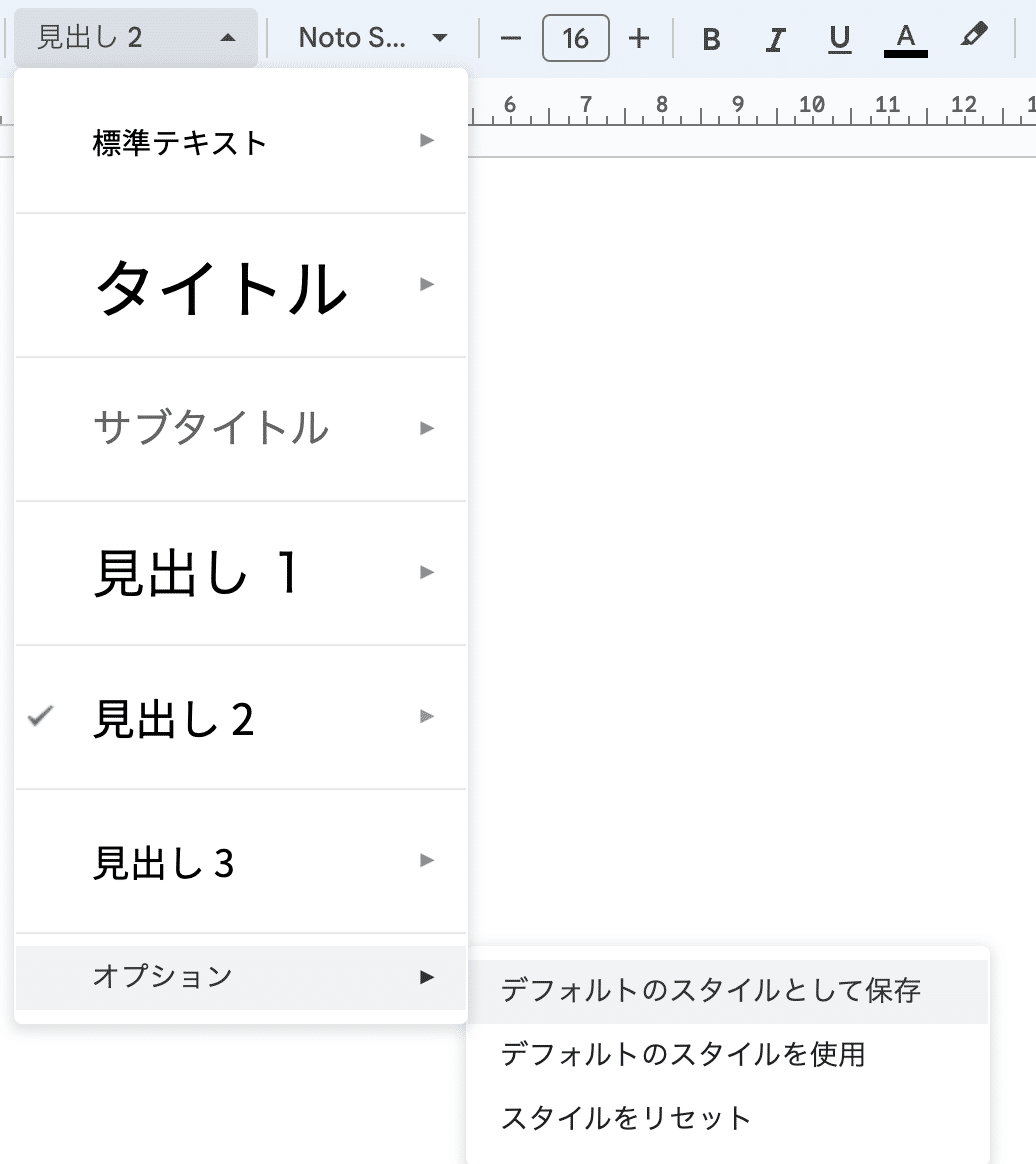
この記事が気に入ったらサポートをしてみませんか?
